Решавање проблема са некомпатибилним NVIDIA драјвером у систему Windows
У данашње време, видео игре нису само забава, већ и професија за многе. Рачунари су доминантни у индустрији игара, са преко 51% тржишног удела, док конзоле чине око 30%, а паметни телефони 13%. Графичка процесорска јединица (GPU) је кључна за играње, обраду видео записа и графички дизајн. Проблеми са GPU-ом или графичком картицом могу озбиљно утицати на перформансе. Порука о грешци „стандардни NVIDIA графички драјвер није компатибилан са овом верзијом Windows-а“ може бити шок за играче и дизајнере. У овом водичу ћемо вам помоћи да решите овај проблем.
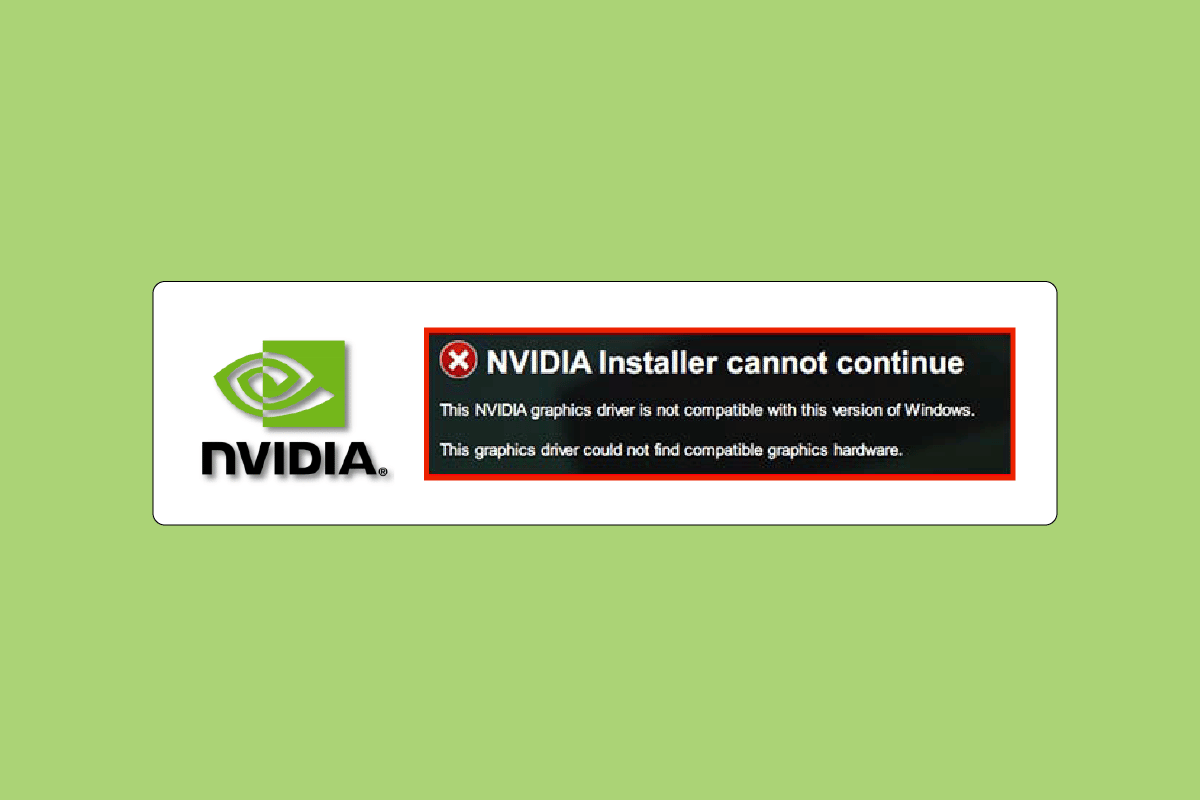
Како решити некомпатибилност NVIDIA драјвера са Windows-ом
Драјвери повезују хардвер и софтвер. Ако драјвер престане да ради, уређај постаје нестабилан, а повезани софтвер и апликације не функционишу. Проблем некомпатибилности NVIDIA драјвера може настати из следећих разлога:
- Инсталирање драјвера који није подржан, на пример 32-битни драјвер на 64-битном систему.
- Застарели или оштећени драјвер.
- Проблеми са Windows ажурирањима.
Метод 1: Поново покрените рачунар
Пре него што покушате са другим решењима, прво поново покрените рачунар. Ово може да реши привремене проблеме и оштећене датотеке које узрокују грешку.
1. Притисните тастер Windows.
2. Кликните на икону за напајање.
3. Изаберите „Поново покрени“.
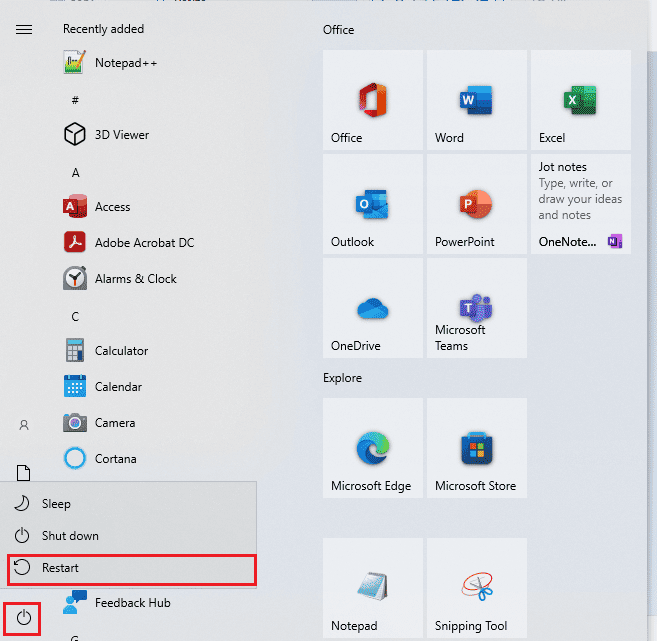
Ако ово не помогне, испробајте наредне методе.
Метод 2: Ажурирајте Windows
Ажурирање Windows-а такође може да реши проблем са некомпатибилним NVIDIA драјвером. Новији драјвери су дизајнирани за најновије оперативне системе. Ако користите застарелу верзију Windows-а, драјвер можда неће радити исправно. Зато је препоручљиво да ажурирате свој рачунар.
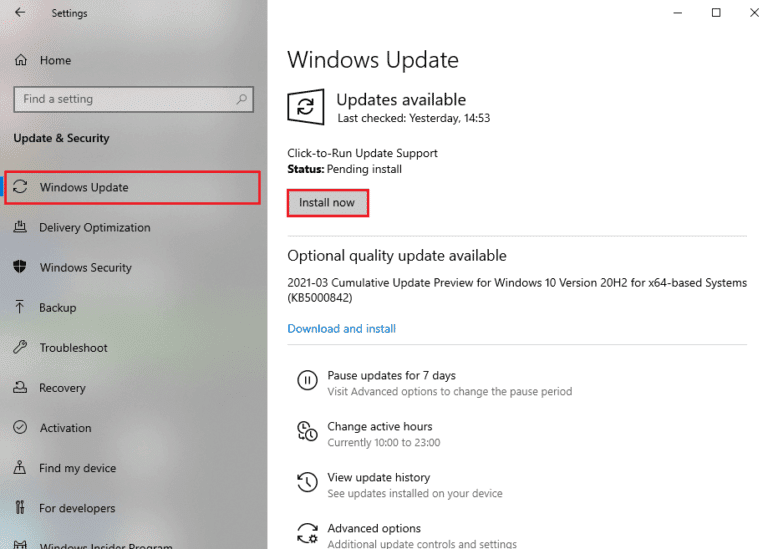
Метод 3: Вратите претходну верзију NVIDIA драјвера
Ако сте недавно мењали NVIDIA драјвер и појавила се грешка, вратите се на претходну верзију. Ово може да реши некомпатибилност. Потражите упутство за враћање драјвера у систему Windows 10.
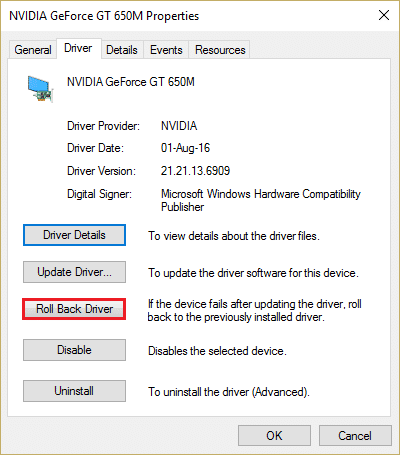
Метод 4: Поново инсталирајте NVIDIA драјвер
Ако претходне методе не раде, поново инсталирајте NVIDIA драјвере. Најбоље је да их преузмете са NVIDIA странице, јер ће аутоматски пронаћи најновији драјвер за ваш рачунар. Пронађите упутство о томе како да деинсталирате и поново инсталирате драјвере на Windows-у 10.
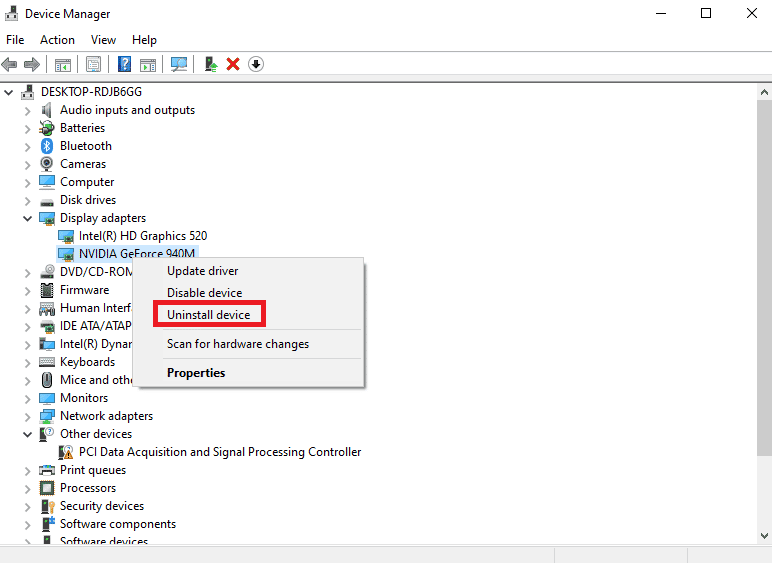
Метод 5: Користите NVIDIA GeForce Experience
GeForce Experience је контролна табла за ваш NVIDIA GPU. Омогућава вам подешавање графике, игара и екрана. Побољшава графичке перформансе, аутоматски ажурира драјвере и нуди стримовање и снимање игара. Користите је за решавање проблема са драјверима.
1. Посетите NVIDIA GeForce Experience страницу за преузимање и кликните на „Преузми одмах“.
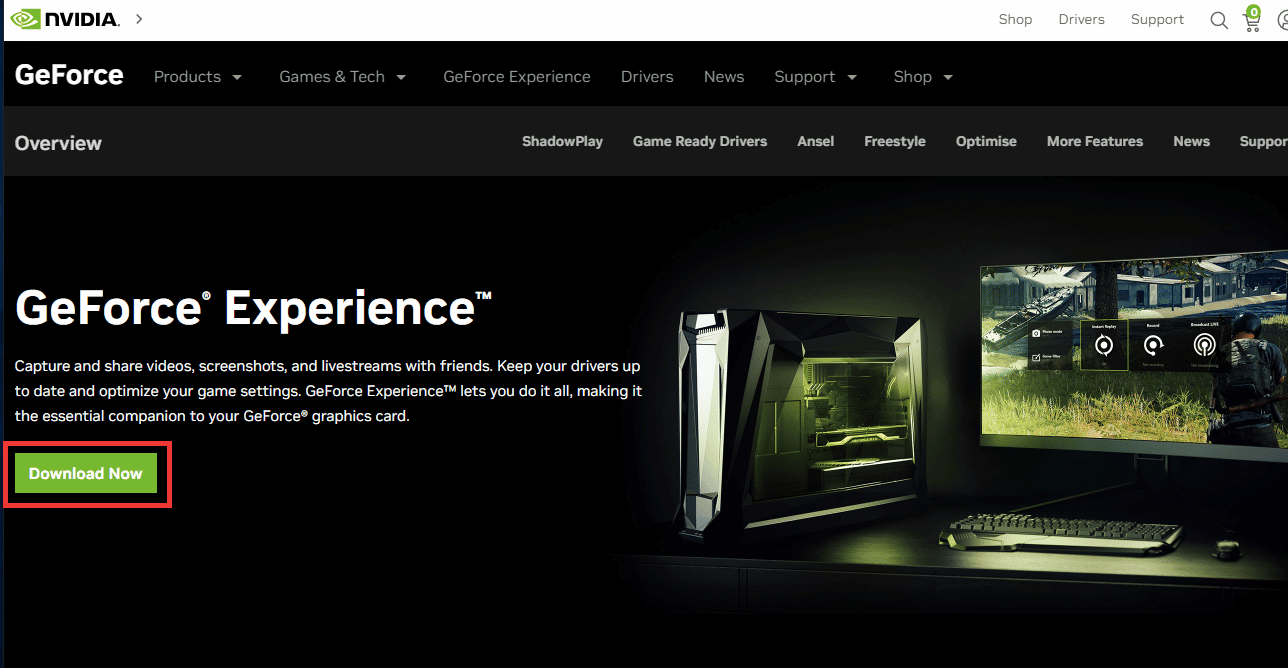
2. Отворите преузету .exe датотеку из фасцикле „Преузимања“.
3. Пратите упутства за инсталацију.
4. Притисните тастер Windows, укуцајте „GeForce Experience“ и кликните на „Отвори“.

5. Идите на картицу „Драјвери“ и кликните на „Провери ажурирања“. Приказаће се најновији драјвери.
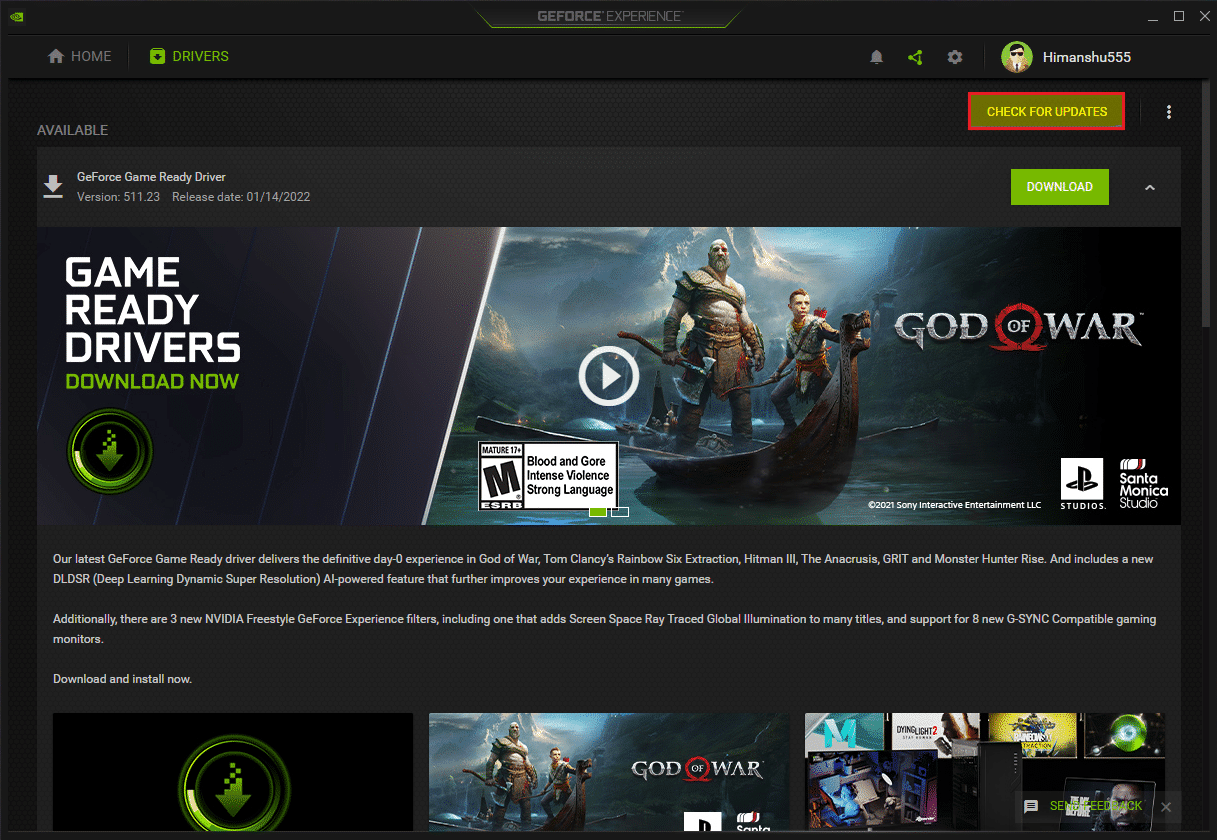
6. Кликните на „Преузми драјвер“ и изаберите „Прилагођена инсталација“.
7. Пратите упутства и обавезно означите опцију „Изврши чисту инсталацију“.
8. Поново покрените рачунар након завршетка инсталације.
Проверите да ли је проблем решен.
Често постављана питања (FAQ)
П1. Могу ли да променим или надоградим NVIDIA GPU на лаптопу?
Одг. Зависи од модела лаптопа, да ли је GPU уклоњив и системских захтева. За најбоље перформансе препоручујемо куповину новог лаптопа за игре или склапање властитог рачунара.
П2. Који је најбољи GPU? NVIDIA, AMD, Intel или Mac?
Одг. Mac са M-серијом чипова је још увек у развоју, Intel је усмерен на интегрисану графику за интернет, мање захтевне игре и рад са графиком средњег нивоа. Тренутно су AMD и NVIDIA водећи на тржишту и оба имају добре архитектуре и перформансе. NVIDIA има предност због популарности и тржишног лидерства.
П3. Како постати професионални играч?
Одг. Изаберите игру, почните да вежбате и укључите се у заједнице онлајн играња. Користите апликације као што је Discord за комуникацију и учешће на турнирима.
***
Надамо се да вам је овај водич помогао да решите проблем са NVIDIA драјвером. Јавите нам која метода вам је највише помогла. Ако имате било каквих питања или сугестија везаних за техничке проблеме, оставите коментар.